როგორ გავაკეთოთ ჯგუფური ჩატი ინსტაგრამზე
Miscellanea / / May 19, 2023
ეძებთ ინსტაგრამზე მეგობრებთან, ოჯახთან ან კოლეგებთან დაკავშირებას? ჯგუფური ჩატის შექმნა შესანიშნავი გზაა მრავალ ადამიანთან ერთდროულად კომუნიკაციისთვის და ვიდეო ზარების განსახორციელებლად. ამ სტატიაში ჩვენ გაჩვენებთ, თუ როგორ უნდა გააკეთოთ ჯგუფური ჩატი Instagram-ზე.

რატომ გსურთ გქონდეთ ჯგუფური ჩატი ინსტაგრამზე, შეიძლება გკითხოთ? კარგად, იქნებ გსურთ დაგეგმოთ მოგზაურობა მეგობრებთან ერთად ან განიხილოთ იდეები თანაგუნდელებთან პროექტზე. ალბათ გსურთ შექმნათ სივრცე, სადაც მსგავსი ინტერესების მქონე ადამიანები შეხვდებიან. როგორიც არ უნდა იყოს მიზეზი, ჩვენ გაგაცნობთ ამ პროცესს ამ ნაბიჯ-ნაბიჯ სახელმძღვანელოში. Მოდით დავიწყოთ.
შენიშვნა: ჩვენ ვაჩვენებთ ყველა საფეხურს Android-ზე, მაგრამ ნაბიჯები იგივეა iOS-ზე.
როგორ შევქმნათ ჯგუფური ჩატი ინსტაგრამზე
მოსწონს WhatsApp, ინსტაგრამის ჯგუფური ჩეთების შექმნა დესკტოპზე და მობილურზე მარტივია. აი, როგორ უნდა გავაკეთოთ ეს.
შენიშვნა: ჯგუფის შექმნის შემდეგ, თქვენ უნდა გაგზავნოთ შეტყობინება ჯგუფის შესაქმნელად, წინააღმდეგ შემთხვევაში თქვენი ახლად ჩამოყალიბებული ჯგუფური ჩატი გაქრება.
სამუშაო მაგიდაზე
Ნაბიჯი 1: გახსენით Instagram თქვენს სასურველ ბრაუზერში თქვენს Windows ან Mac კომპიუტერზე და შედით თქვენს ანგარიშში.
გახსენით Instagram
ნაბიჯი 2: გვერდითი ზოლიდან გადადით Messages-ზე.

ნაბიჯი 3: დააწკაპუნეთ ხატულაზე Create Message (ფანქარი).
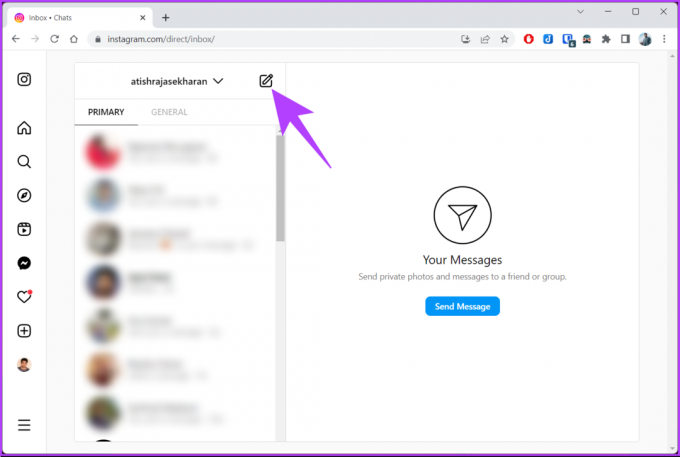
ნაბიჯი 4: მოძებნეთ ან აირჩიეთ ხალხი სიიდან ახალი შეტყობინების ამომხტარ ფანჯარაში და არჩევის შემდეგ დააწკაპუნეთ შემდეგი.

ნაბიჯი 5: ახლა გაგზავნეთ შეტყობინება ჯგუფურ ჩეთში, რომ დაიწყოთ.
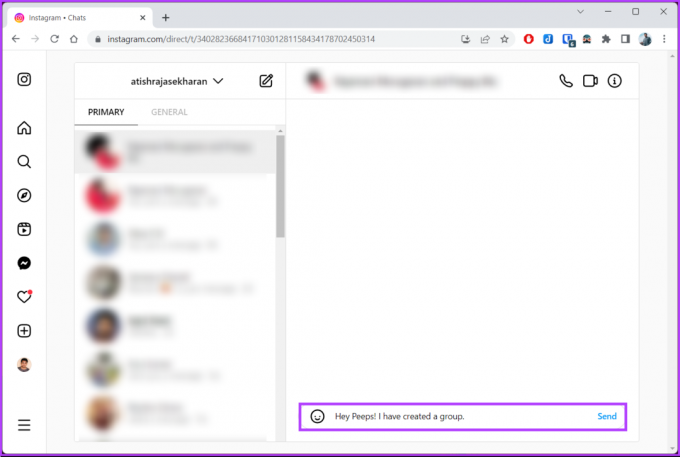
Ის არის. თქვენი Instagram ჯგუფი შეიქმნა. აქედან შეგიძლიათ ჯგუფური ფოტოების, ვიდეოების და შეტყობინებების გაგზავნა და ნაყოფიერი საუბარი.
Მობილურზე
მობილურზე ინსტაგრამის ჯგუფური ჩატის შექმნა დესკტოპზე შექმნის მსგავსია. მიჰყევით ქვემოთ მოცემულ ნაბიჯებს.
Ნაბიჯი 1: გაუშვით Instagram აპი და გადადით პირდაპირი შეტყობინებების ხატულაზე ზედა მარჯვენა კუთხეში.


ნაბიჯი 2: შეეხეთ ახალი შეტყობინების (ფანქრის) ხატულას, მოძებნეთ ან აირჩიეთ შემდეგი ეკრანის ხალხის სიიდან და აირჩიეთ „ჯგუფური ჩატის შექმნა“.
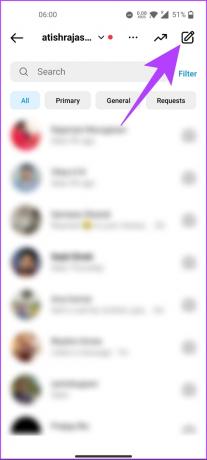

ნაბიჯი 3: აირჩიეთ ჯგუფის სახელი (არასავალდებულო) და გაუგზავნეთ შეტყობინება ჯგუფს მისი დასაწყებად.
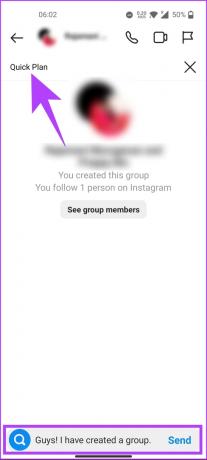
Ესეც ასე. თქვენ წარმატებით შექმენით ჯგუფური ჩატი Instagram-ზე. ახლა გაუგზავნეთ შეტყობინება ჯგუფს მის შესაქმნელად.
შექმნის შემდეგ, თქვენ (ადმინისტრატორი) მიიღებთ ჯგუფის პარამეტრების ვარიანტებს ნივთების შესაცვლელად. ეს მოიცავს ჯგუფის სახელის, პროფილის სურათის შეცვლას, ხალხის დამატებას ან ამოღებას და ა.შ. შეამოწმეთ შემდეგი მეთოდი, თუ გსურთ დაიწყოთ თქვენი ახლად შექმნილი ჯგუფის დასახელებით.
ასევე წაიკითხეთ: როგორ გამორთოთ რეკლამები ინსტაგრამზე: დეტალური სახელმძღვანელო
როგორ დავასახელოთ ჯგუფური ჩატი ინსტაგრამზე
თუ დაყენებისას ჯგუფს არ დაგისახელებთ, ან თუ დაასახელეთ და გსურთ მისი შეცვლა ახლა სხვაზე, მიჰყევით ქვემოთ მოცემულ ნაბიჯებს.
Ნაბიჯი 1: გაუშვით Instagram აპი და გადადით პირდაპირი შეტყობინებების ხატულაზე ზედა მარჯვენა კუთხეში.


ნაბიჯი 2: შეტყობინებების ქვეშ შეეხეთ თქვენს მიერ შექმნილ ჯგუფს. ჯგუფში შეეხეთ ჯგუფის სახელს ზედა.

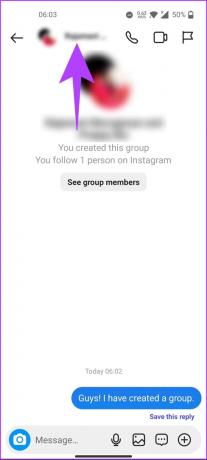
ნაბიჯი 3: დეტალებში, ჩატის პარამეტრებში, აირჩიეთ და წაშალეთ ძველი სახელი და შეიყვანეთ ჯგუფის ახალი სახელი და შეეხეთ შესრულებულია.
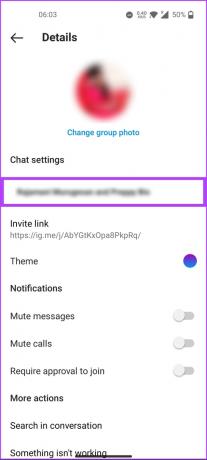
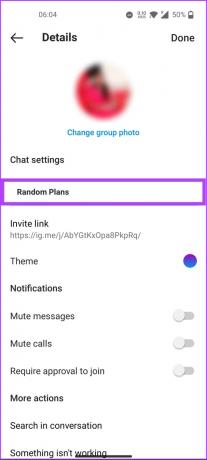
Ის არის. თქვენ შეუფერხებლად დაარქვეს სახელი ან დაარქვეს თქვენი Instagram ჯგუფური ჩატი. თუ გსურთ შეცვალოთ ჯგუფური ფოტო, გადადით შემდეგ მეთოდზე.
როგორ შევცვალოთ ჯგუფური ფოტო ინსტაგრამზე
ასევე შეგიძლიათ დაამატოთ ან წაშალოთ ჯგუფური ფოტო. თუ თქვენ აპირებთ ერთის დამატებას, დარწმუნდით, რომ სურათი უკვე თქვენს ტელეფონშია სწრაფი წვდომისთვის. მიჰყევით ქვემოთ მოცემულ ინსტრუქციას.
Ნაბიჯი 1: გაუშვით Instagram თქვენს Android ან iOS მოწყობილობაზე და გადადით DM ხატულაზე ზედა მარჯვენა კუთხეში.


ნაბიჯი 2: შეტყობინებების ქვეშ შეეხეთ თქვენს მიერ შექმნილ ჯგუფს. ჯგუფში შეეხეთ „ჯგუფის წევრების ნახვას“.


ნაბიჯი 3: შეეხეთ „ჯგუფის ფოტოს შეცვლას“ დეტალების ეკრანის ქვეშ. Change Group Photo pop-up-ში აირჩიეთ „არჩევა ბიბლიოთეკიდან“.


ნაბიჯი 4: გალერეიდან აირჩიეთ სურათი, რომლის დამატება გსურთ ჯგუფურ ფოტოდ და ბოლოს, დააჭირეთ ღილაკს შესრულებულია (ისარი) ზედა მარჯვენა კუთხეში.
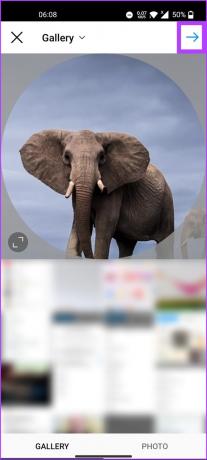
ეს დაახლოებით. თქვენ შეცვალეთ ჯგუფური ფოტო ინსტაგრამზე. თუ ეს არ არის ჯგუფის ფოტო, რომლის შეცვლაც გსურთ, მაგრამ გსურთ ჯგუფში ვინმეს დამატება, გადადით შემდეგ მეთოდზე.
დაამატეთ ხალხი არსებულ ჯგუფურ ჩატში Instagram-ზე
ინსტაგრამის ჯგუფის პარამეტრებში გათვალისწინებულია ჯგუფის ადმინისტრატორ(ებ)ისთვის ჯგუფის კონტროლის მრავალი ვარიანტი. ეს ასევე მოიცავს მომხმარებლის დამატებას ან ამოღებას ჯგუფიდან. ნაბიჯების შესრულება საკმაოდ მარტივია.
Ნაბიჯი 1: გაუშვით Instagram და შეეხეთ პირდაპირი შეტყობინებების ხატულას ზედა მარჯვენა კუთხეში.


ნაბიჯი 2: შეტყობინებებში შეეხეთ თქვენს მიერ შექმნილ ჯგუფს და შეეხეთ „ჯგუფის წევრების ნახვას“.


ნაბიჯი 3: წევრების განყოფილებაში შეეხეთ ხალხის დამატებას და შემდეგ ეკრანზე აირჩიეთ ადამიანების სიიდან და შეეხეთ შესრულებულია.
რჩევა: თქვენ ასევე შეგიძლიათ გამოაგზავნოთ მოწვევის ბმული Instagram-ის პირდაპირი შეტყობინებების საშუალებით ან ნებისმიერ სხვა პლატფორმაზე, თუ გსურთ დაამატოთ ხალხის დიდი ჯგუფი.
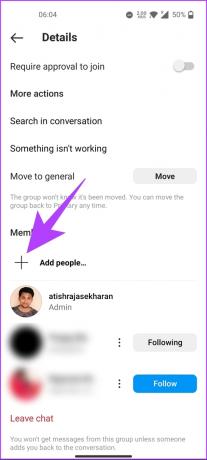
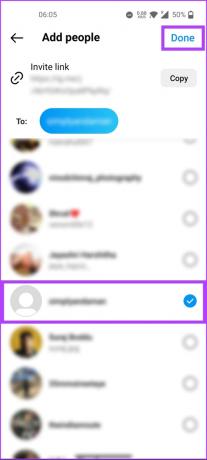
ნაბიჯი 4: დაამატეთ [მომხმარებლის სახელი]? ამომხტარი ფანჯარა, აირჩიეთ OK.

Ესეც ასე. თქვენ მარტივად დაამატეთ მომხმარებელი ინსტაგრამზე არსებულ ჯგუფურ ჩატში. თუ გსურთ ვინმეს ამოღება ინსტაგრამის ჯგუფიდან, განაგრძეთ კითხვა.
ასევე წაიკითხეთ: რას ნიშნავს, როდესაც Instagram ამბობს, რომ მომხმარებელი ვერ მოიძებნა
როგორ წაშალოთ ვინმე ინსტაგრამის ჩეთიდან
ინსტაგრამის ჯგუფური ჩატიდან ვინმეს ამოღება არაფრით განსხვავდება ვინმეს დამატებასგან. მიჰყევით ქვემოთ მოცემულ ინსტრუქციას.
Ნაბიჯი 1: გაუშვით Instagram თქვენს Android ან iOS მოწყობილობაზე და გადადით პირდაპირი შეტყობინებების ხატულაზე ზედა მარჯვენა კუთხეში.


ნაბიჯი 2: შეტყობინებებში შეეხეთ თქვენს მიერ შექმნილ ჯგუფს და შეეხეთ „ჯგუფის წევრების ნახვას“.


ნაბიჯი 3: წევრების განყოფილებაში შეეხეთ სამ წერტილიან ხატულას მომხმარებლის გვერდით, რომლის წაშლა გსურთ. ქვედა ფურცლიდან აირჩიეთ მომხმარებლის წაშლა.


აი თქვენ გაქვთ. თქვენ წაშალეთ მომხმარებელი თქვენი Instagram ჯგუფიდან. თუ ეს არ არის მომხმარებელი, რომლის წაშლა გსურთ, არამედ თქვენ, გადადით შემდეგ მეთოდზე.
როგორ დავტოვოთ ჯგუფური ჩატი ინსტაგრამზე
ინსტაგრამზე ჯგუფური ჩატის დატოვება საკმაოდ მარტივია. თუმცა, მნიშვნელოვანია აღინიშნოს, რომ როგორც კი ჯგუფს დატოვებთ, უკან დაბრუნების პირდაპირი გზა არ არსებობს; ერთმა (ადმინისტრატორმა) უნდა დაგამატოთ ჯგუფში, როცა გინდათ დაბრუნდეთ. მიჰყევით ქვემოთ ჩამოთვლილ ნაბიჯებს.
Ნაბიჯი 1: გაუშვით Instagram თქვენს Android ან iOS მოწყობილობაზე და გადადით პირდაპირი შეტყობინებების ხატულაზე ზედა მარჯვენა კუთხეში.


ნაბიჯი 2: შეტყობინებებში შეეხეთ თქვენს მიერ შექმნილ ჯგუფს და შეეხეთ „ჯგუფის წევრების ნახვას“.


თქვენ რომ ადმინისტრატორი იყოთ, ინსტაგრამი შემთხვევით დანიშნავს ვინმეს ჯგუფიდან ადმინისტრატორად, თუ ჯგუფიდან არავის დანიშნავთ. თუ გსურთ ვინმეს დაყენება ადმინისტრატორად გამგზავრებამდე, განაგრძეთ ქვემოთ მოცემული ნაბიჯები.
ნაბიჯი 3: წევრების განყოფილებაში შეეხეთ სამწერტილიან ხატულას. ქვედა ფურცლიდან აირჩიეთ ადმინისტრატორის შექმნა.
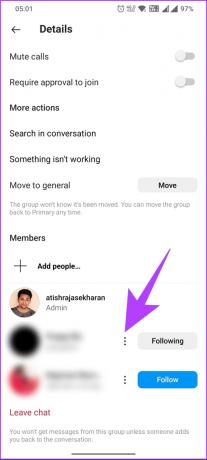
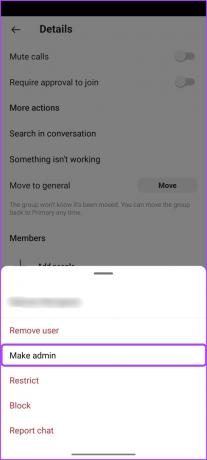
ნაბიჯი 3: ახლა, შეეხეთ ჩეთის დატოვებას. ამომხტარი ფანჯრიდან აირჩიეთ დატოვება.
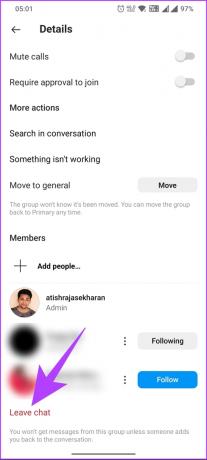

Ესეც ასე. თქვენ მომენტალურად გამოხვალთ ინსტაგრამის ჯგუფიდან. თუ თქვენ გაქვთ რაიმე შეკითხვა, რომლის განხილვაც გამოგვრჩა ზემოთ მოცემულ სტატიაში. შეამოწმეთ FAQ განყოფილება ქვემოთ.
ხშირად დასმული კითხვები ინსტაგრამზე ჯგუფური ჩატის შექმნის შესახებ
Instagram საშუალებას აძლევს 32-მდე ადამიანს დაემატოს ჯგუფურ ჩატში. ეს მოიცავს იმ ადამიანს, ვინც შექმნა ჯგუფური ჩატი. მას შემდეგ რაც მიაღწევთ 32 ადამიანის ლიმიტს, ჯგუფურ ჩეთში სხვა წევრების დამატებას ვერ შეძლებთ.
დიახ, შეგიძლიათ დატოვოთ ინსტაგრამის ჯგუფური ჩატი ვინმეს ცოდნის გარეშე. როდესაც ჯგუფურ ჩატს ტოვებთ, Instagram არ აცნობებს სხვა წევრებს, რომ დატოვეთ. თუმცა, მათ შეიძლება შეამჩნიონ თქვენი არყოფნა ჩატში, თუ შეეცდებიან შეტყობინებების გაგზავნას ან თუ დაინახავენ, რომ თქვენი პროფილის სურათი აკლია ჩატში.
შექმენი შენი ტომი
მიუხედავად იმისა, ინსტაგრამის პროფესიონალი ხართ თუ ახლახან იწყებთ, იმის ცოდნა, თუ როგორ უნდა შექმნათ ჯგუფური ჩატი Instagram-ზე, არის მოსახერხებელი და სასიამოვნო გზა ოჯახთან, მეგობრებთან და კოლეგებთან დასაკავშირებლად. რატომ არ დაიწყოთ თქვენი ჯგუფური ჩატი დღეს და არ დაიწყოთ საუბარი თქვენს ოჯახთან და მეგობრებთან? თქვენ ასევე შეგიძლიათ წაიკითხოთ როგორ გამოვიყენოთ ერთობლივი კოლექციები Instagram-ზე.



